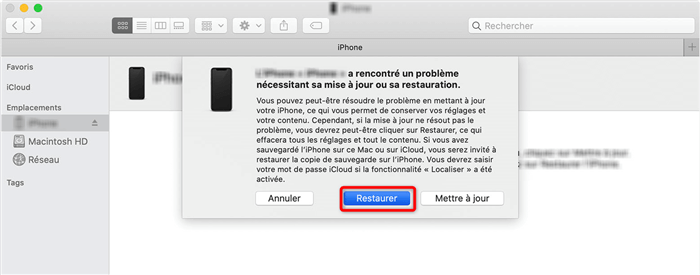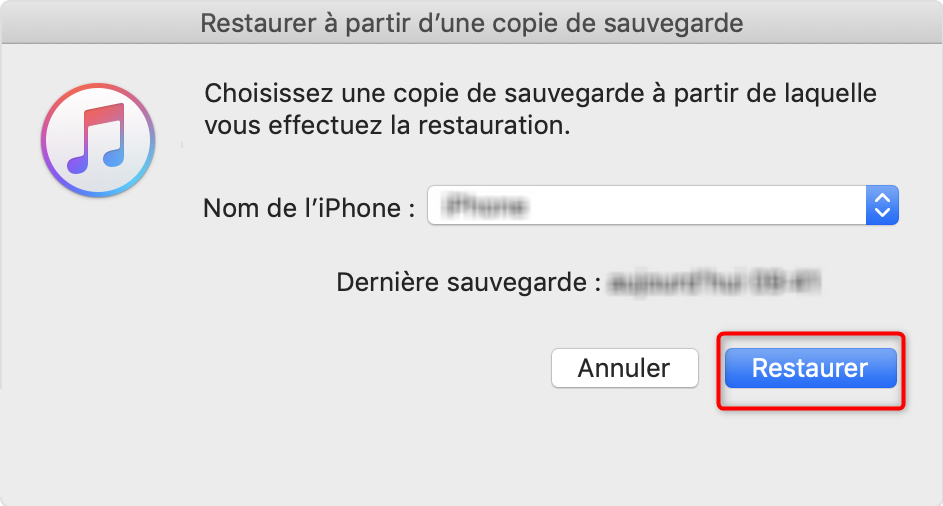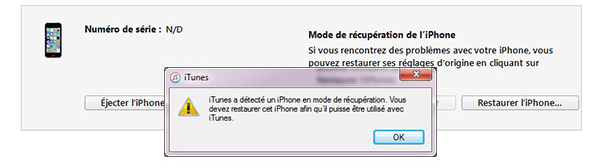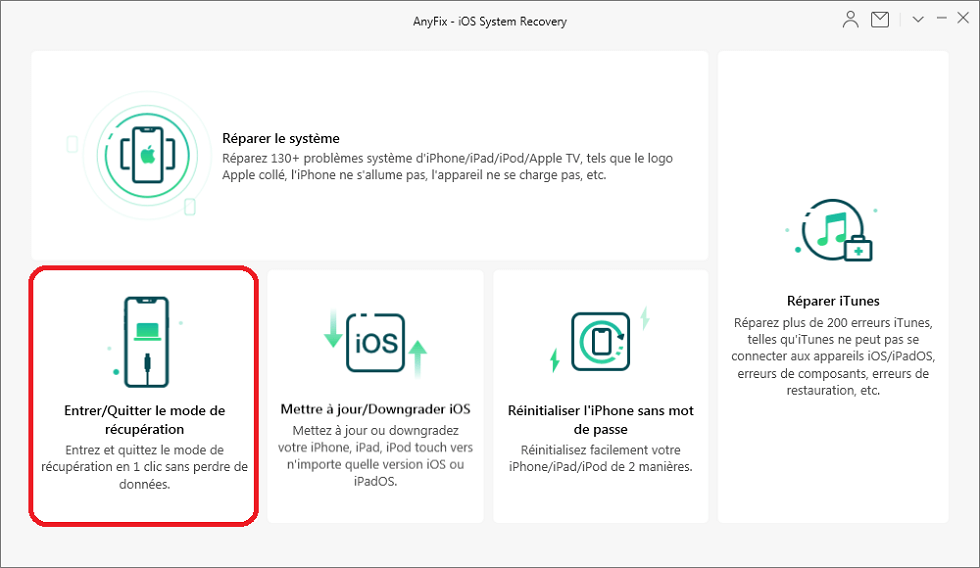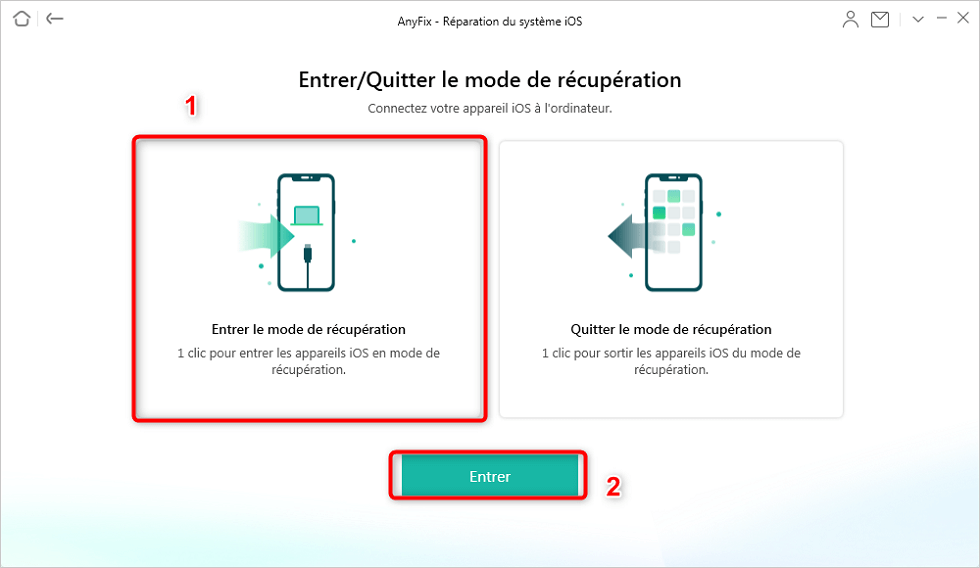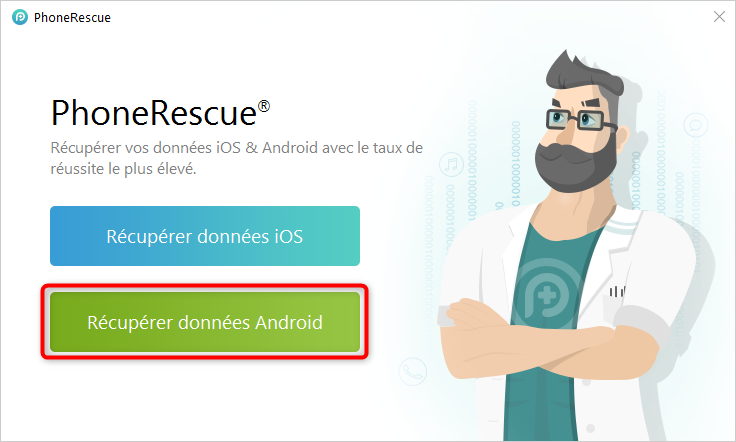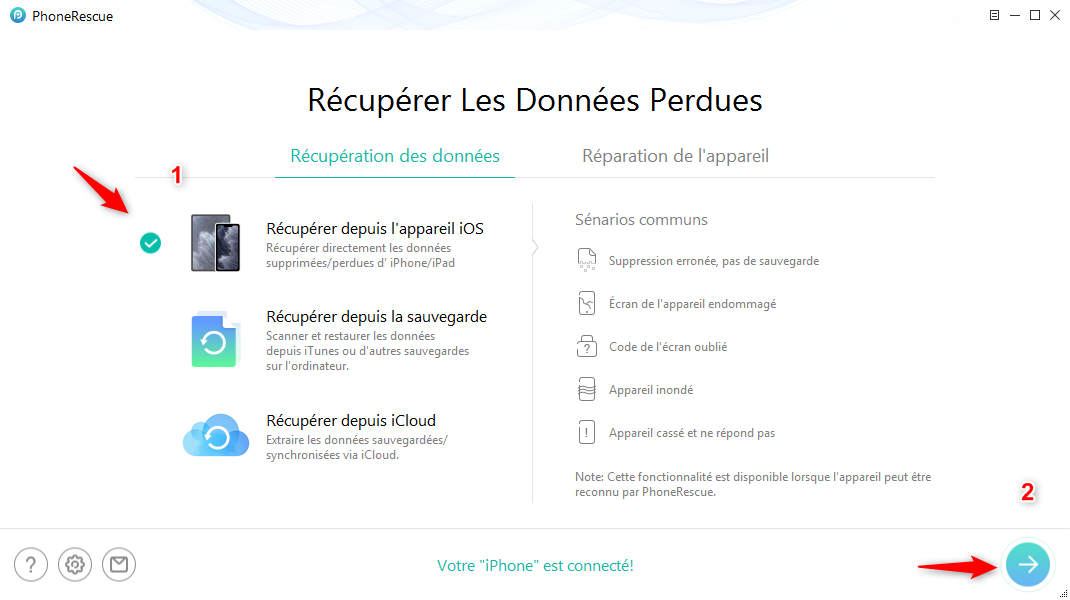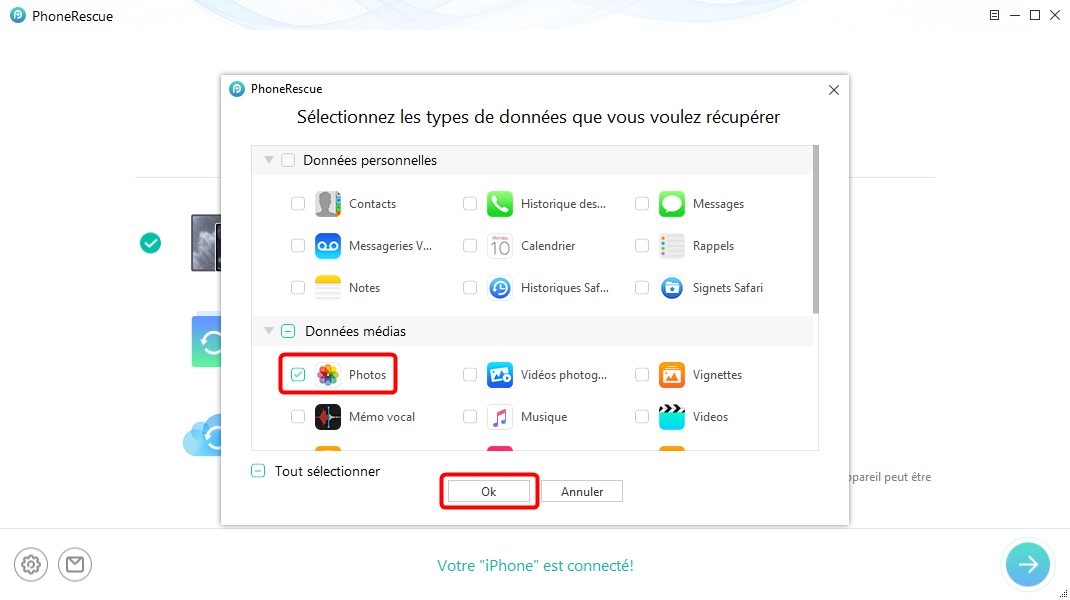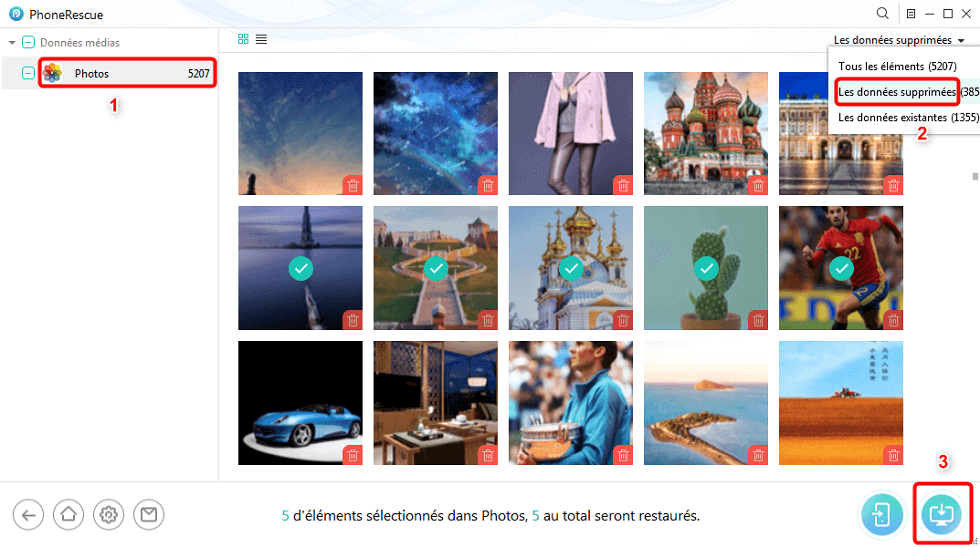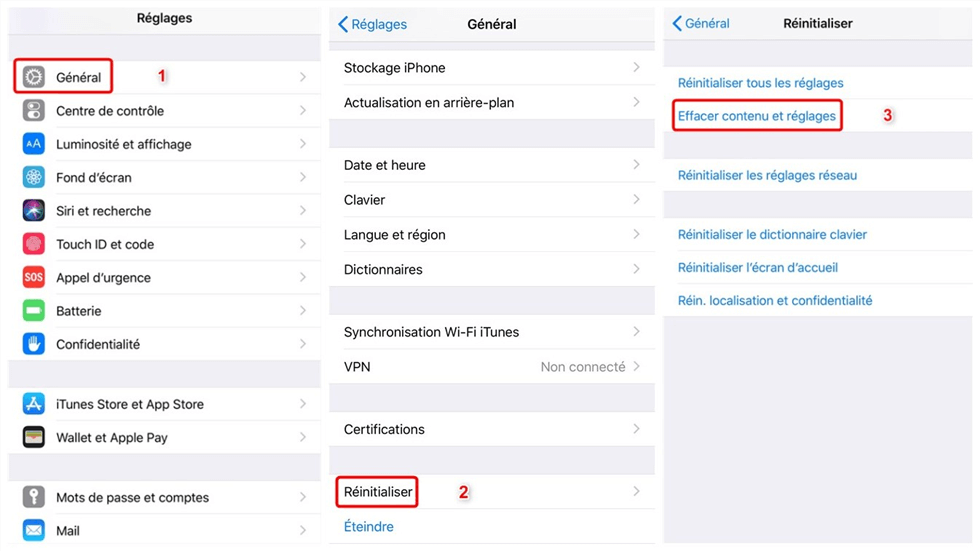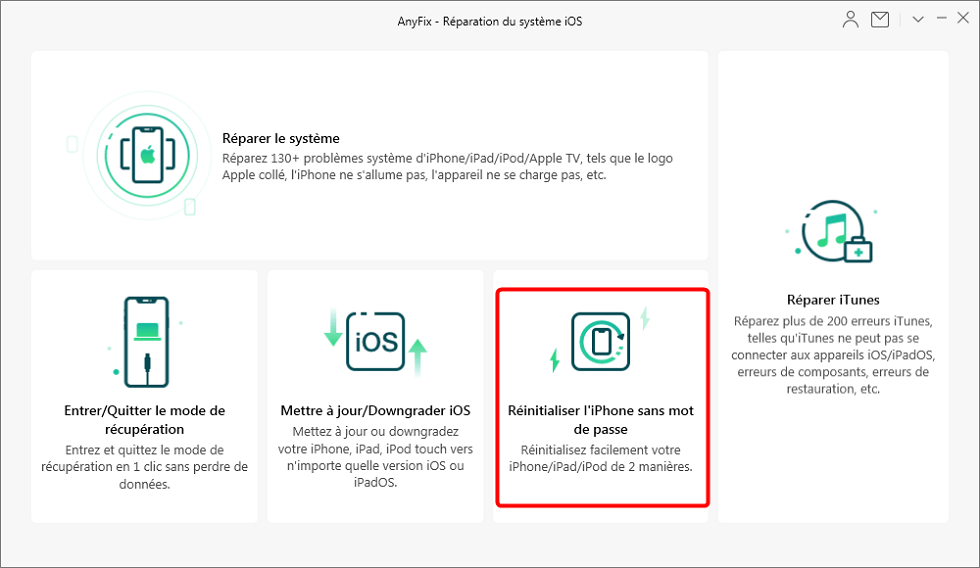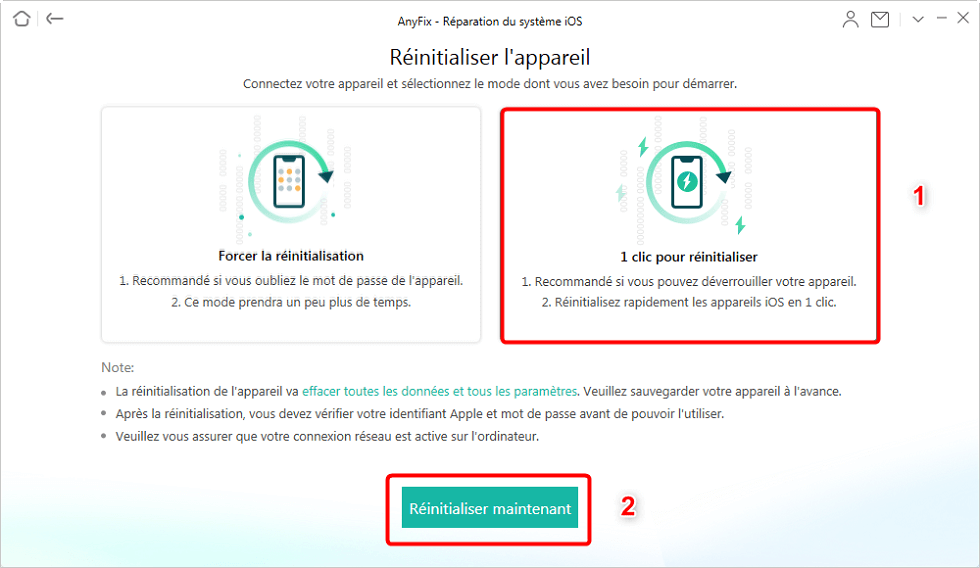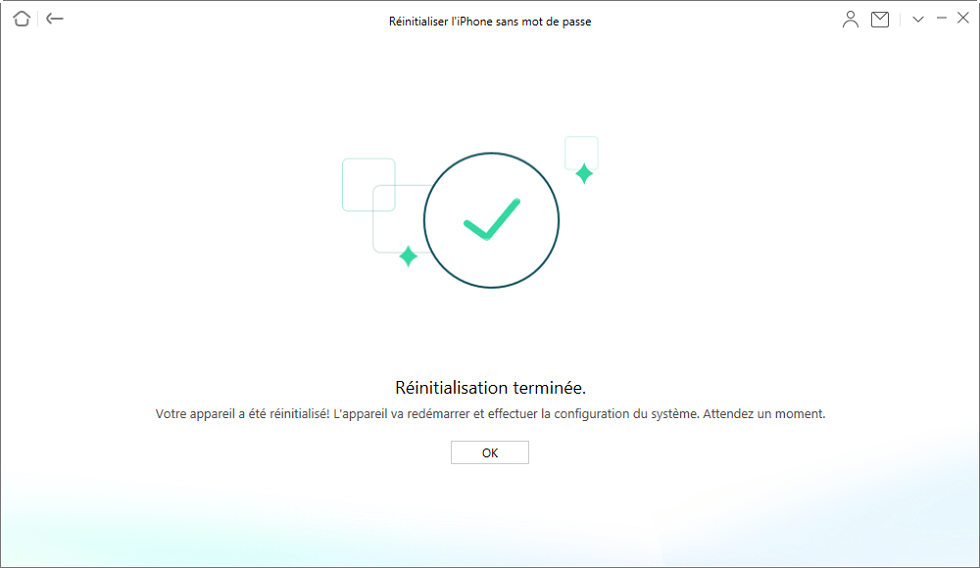Comment faire s’il est impossible de restaurer/réinitialiser l’iPhone/iPad sur iTunes
Si votre iPhone ou iPad vous embête vraiment, il faudra alors lui faire une douche fraiche. Comment ? En opérant une restauration ou une réinitialisation. Chaque processus possède ses propres caractéristiques. C’est l’occasion de les voir aujourd’hui.
Chaque personne tient beaucoup à son iPhone ou iPad. C’est logique vu les informations qu’il contient. Mais à force d’être utilisé, le mobile peut donner des signes de faiblesse. Là, c’est votre tour d’intervenir. Il ne faut pas négliger ces signes. Vous pouvez faire une restauration ou une réinitialisation de l’iPhone afin de reprendre son état initial. Malheureusement, beaucoup d’utilisateurs peinent pour réaliser cette opération car ils trouvent qu’il est impossible de restaurer iPhone. Pourtant, ce n’est pas très compliqué. C’est donc le moment de découvrir les meilleures méthodes qui assurent cette tâche. Passons aux détails.
TUTO Vidéo
À voir auissi : Nouvelles couleurs à fuité de la série Apple iPhone >>
Restaurer votre iPhone/iPad avec iTunes
Lancez iTunes et laissez-le faire le travail. Non, il ne s’agit pas d’un transfert de données. Cette fois, nous allons restaurer votre iPhone ou iPad. Vous ignorez que le logiciel possède cette fonctionnalité ? Et bien c’est le moment de la découvrir. Soyez rassuré, elle est très facile à réaliser. Mais il existe quelques conditions à remplir. Avant tout, il faut que vous ayez fait une sauvegarde iTunes auparavant. Sinon qu’est-ce que vous allez restaurer ? De plus, le logiciel doit être mis à jour. Les anciennes versions peuvent bloquer l’opération. Il ne vous reste maintenant qu’à activer le processus. Il est primordial de laisser l’appareil connecté à l’ordinateur au milieu de l’opération. Les coupures peuvent affecter l’iPhone ou l’iPad. Une dernière remarque : le mobile doit être en mode DFU avant le début de la restauration. Nous allons vous montrer comment accéder à ce mode. Mais voyons maintenant les étapes à suivre sur iTunes.
- Redémarrez votre iPhone puis connectez-le à l’ordinateur et lancez iTunes > Cliquez sur Restaurer.
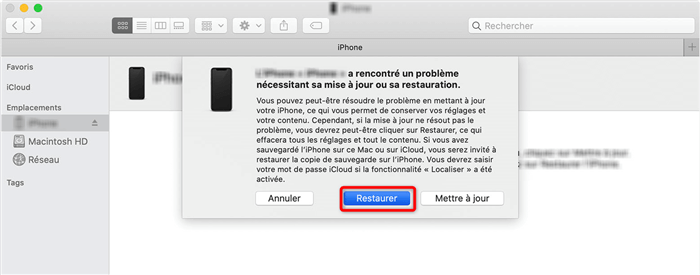
Restauration de l’iPhone
- Choisissez la sauvegarde à récupérer puis cliquez sur Restaurer.
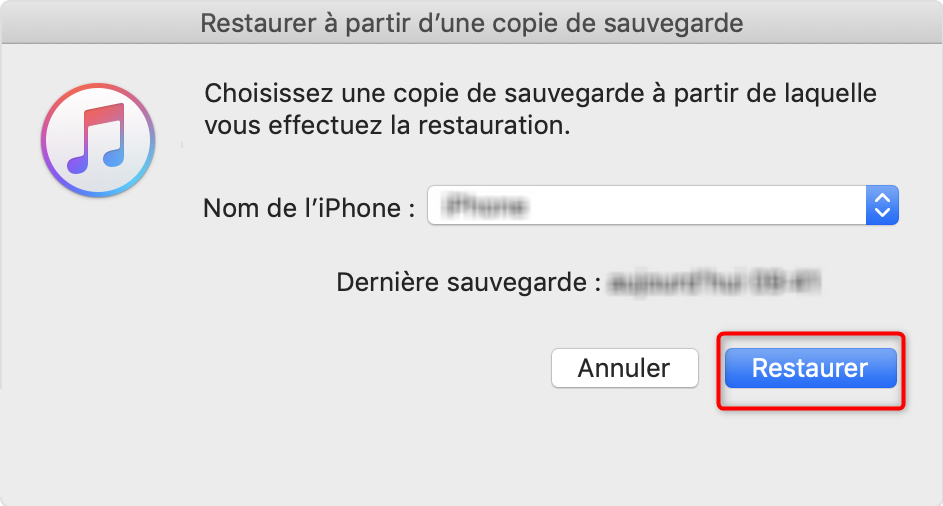
Récupération de la sauvegarde iTunes
Accès au mode DFU manuellement
Ce mode offre à l’utilisateur plusieurs fonctionnalités. Aujourd’hui, nous allons nous intéresser à la restauration via iTunes. Pour ceci, suivez les étapes suivantes. Elles sont valables pour l’iPhone 8 ou les modèles plus récents.

Passer votre appareil iOS en mode de récupération
- Conservez l’appui sur le bouton de volume bas jusqu’à l’apparition d’un message qui vous indique que votre iPhone est en mode de récupération.
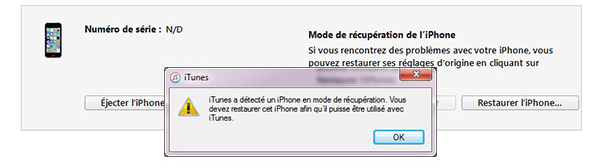
iPhone en mode DFU
Accès au mode DFU via AnyFix
Plusieurs personnes éprouvent des difficultés pour faire les manipulations permettant l’accès au mode DFU. Si vous êtes de ce genre, nous avons la solution qui convient pour vous. Elle s’appelle AnyFix. Ce logiciel gère automatiquement la correction de plusieurs bugs ou erreurs sur votre iPhone ou iPad. Entre autres, il permet aussi d’accéder au mode DFU. Cette solution prend en charge toutes les versions de l’iPhone mais aussi de l’iPad. Vous n’avez donc qu’à connecter l’appareil à l’ordinateur via un câble USB et lancer le logiciel. Laissez AnyFix s’occuper du reste. Pour sa facilité, il est recommandé d’adopter cette méthode. Plus besoin de chercher comment faire suivant le modèle de votre appareil.
Voici les étapes à suivre.
- Lancez AnyFix en connectant votre iPhone à l’ordinateur > Cliquez sur Entrer/Quitter le mode de récupération.
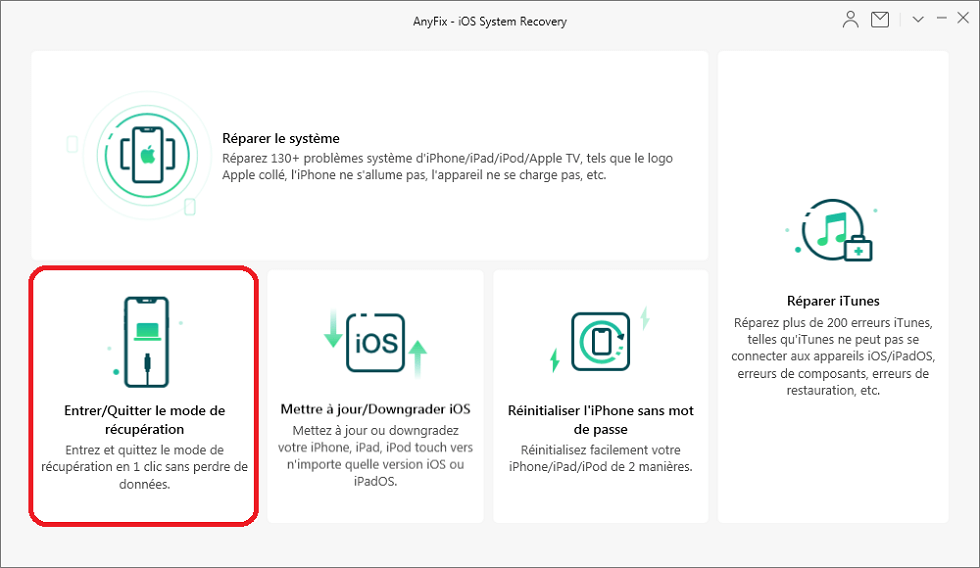
AnyFix mode de récupération
- Cliquez sur Entrer le mode de récupération puis sur Entrer.
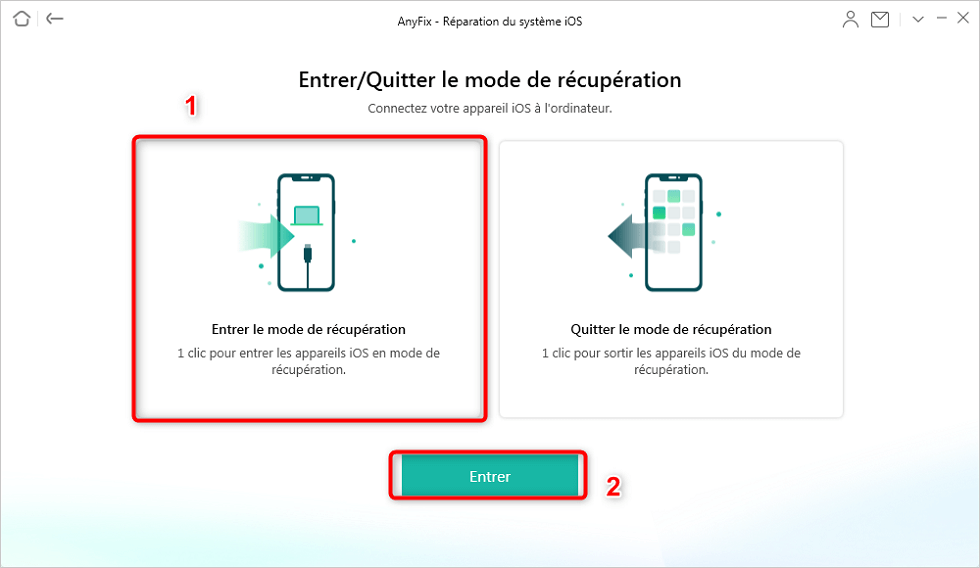
Entrer mode de récupération
Restaurer votre iPhone/iPad avec PhoneRescue pour iOS
Cette méthode propose un concept diffèrent. Si PhoneRescue pour iOS permet toujours de restaurer une sauvegarde iTunes ou iCloud, son point fort est totalement à part. En effet, ce qui est intéressant chez ce programme est sa capacité à faire revivre les fichiers supprimés définitivement. En y connectant votre iPhone ou iPad, il commence par scanner profondément l’appareil et détecte les images des fichiers perdues pour vous les proposer en téléchargement. Vous pourrez ainsi restaurer des données importantes que vous pensez avoir perdues pour de bon. En outre, son système donne à l’utilisateur la possibilité de trier les documents à récupérer. Vous pouvez donc choisir leurs types : photos, messages, contacts, etc. Dans le cas de restauration classique, cette option n’existe pas. Veuillez savoir aussi que PhoneRescue pour iOS est compatible avec PC et Mac. Passons au mode d’emploi de ce logiciel. Vous en aurez certainement besoin.
- Téléchargez le logiciel et choisissez PhoneRescue pour iOS au menu d’installation.
Réinitialiser votre iPhone/iPad directement sur l’appareil
Rien n’est plus simple que de faire l’opération sur l’appareil lui-même. Heureusement, les développeurs d’Apple ont pris la peine d’insérer un module de réinitialisations sur leurs appareils. De cette façon, il devient possible de remettre à zéro votre iPhone ou votre iPad directement depuis les paramètres. L’accès aux réglages n’est pas compliqué. Nous allons le détailler plus tard dans les étapes. En toute logique, si votre appareil est muni d’un mot de passe, il va vous la demander avant le déclenchement de l’opération. En cas d’oubli, la réinitialisation devient impossible. Concernant le temps, il dépendra de l’espace mémoire de votre appareil. Assurez-vous d’avoir une autonomie suffisante qui permettra de compléter le processus. L’iPhone ou l’iPad va redémarrer directement après la validation de la réinitialisation. Il ne vous reste qu’à attendre la fin. Ci-dessous les étapes à suivre.
- Accédez aux réglages de l’iPhone > Cliquez sur Général > Cliquer sur Réinitialiser > Cliquer sur Effacer contenu et réglages.
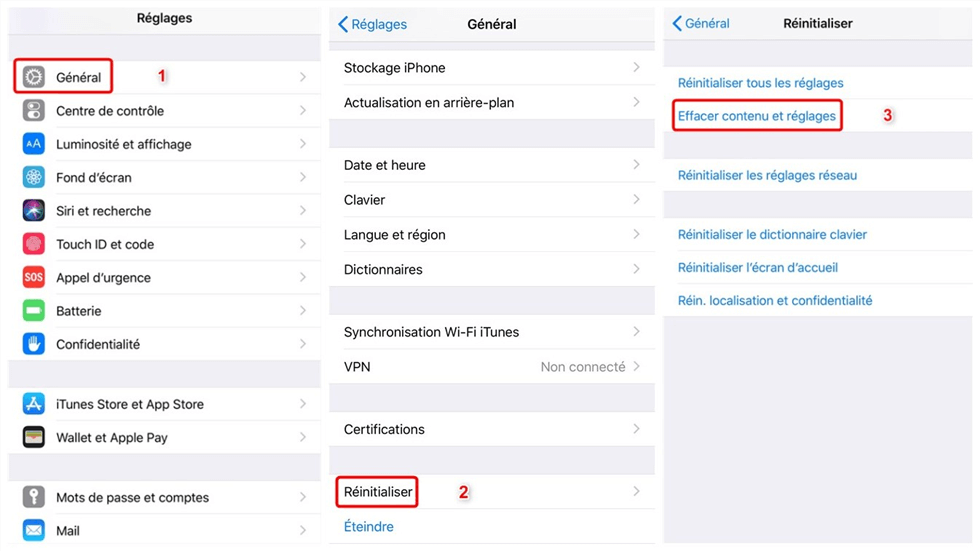
Effacer contenu et réglages sur iPhone
Réinitialiser votre iPhone/iPad via AnyFix
Dans certains cas, il devient impossible de réinitialiser ou restaurer l’iPhone ou l’iPad depuis son menu. Il vous faut alors une solution. Inutile de chercher, nous allons vous proposer la méthode la plus pratique pour ce genre d’intervention. C’est AnyFix. Comme mentionné en haut, ce logiciel possède plusieurs fonctionnalités à proposer. Et la réinitialisation appartient au lot. Contrairement à la méthode directe, AnyFix peut forcer même les appareils protégés avec un mot de passe à faire la remise à zéro. C’est l’un de ses nombreux avantages que ses concurrents n’offrent pas. Pour utiliser ce programme, vous n’avez besoin que d’un câble USB pour assurer la liaison entre l’ordinateur et le iDevice. A ce moment, quelques clics vous séparent de la réinitialisation. Tout est automatisé. Vous n’avez besoin d’avoir aucune connaissance pour le manipuler. Son mode d’emploi est très facile. Vous allez découvrir ceci en suivant les étapes mentionnées ci-dessous.
- Lancez AnyFix en connectant votre iPhone à l’ordinateur > Cliquez sur Réinitialiser l’iPhone sans mot de passe.
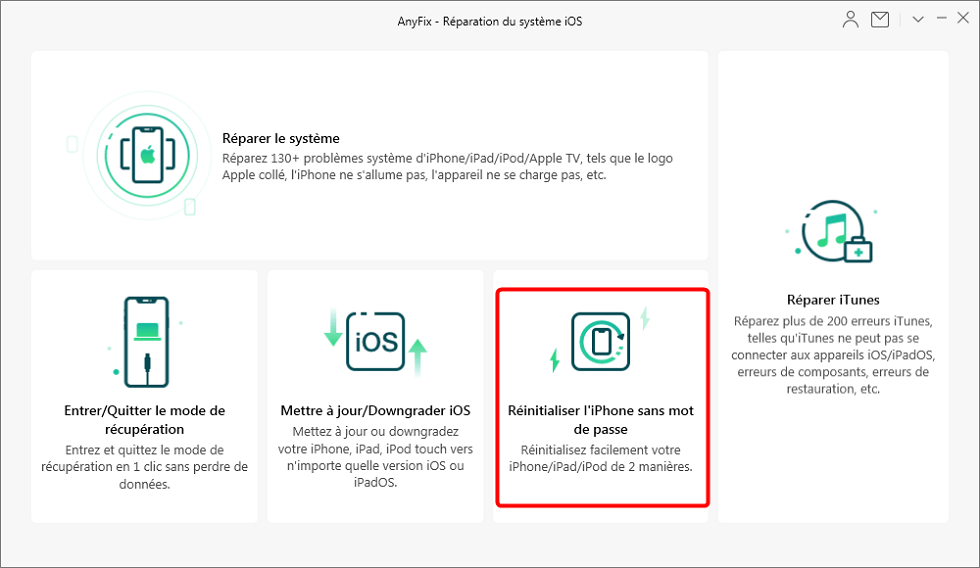
Page principale d’AnyFix
- Cliquez sur 1 clic pour réinitialiser (si votre iPhone n’est pas protégé par un mot de passe) > Appuyer sur Réinitialiser maintenant.
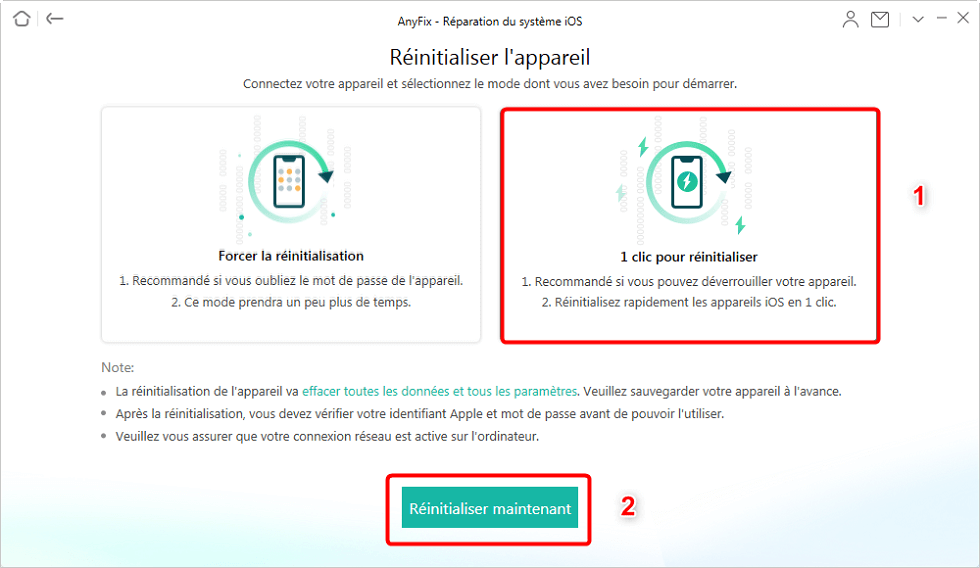
1 clic pour réinitialiser
- Attendez la fin de l’opération.
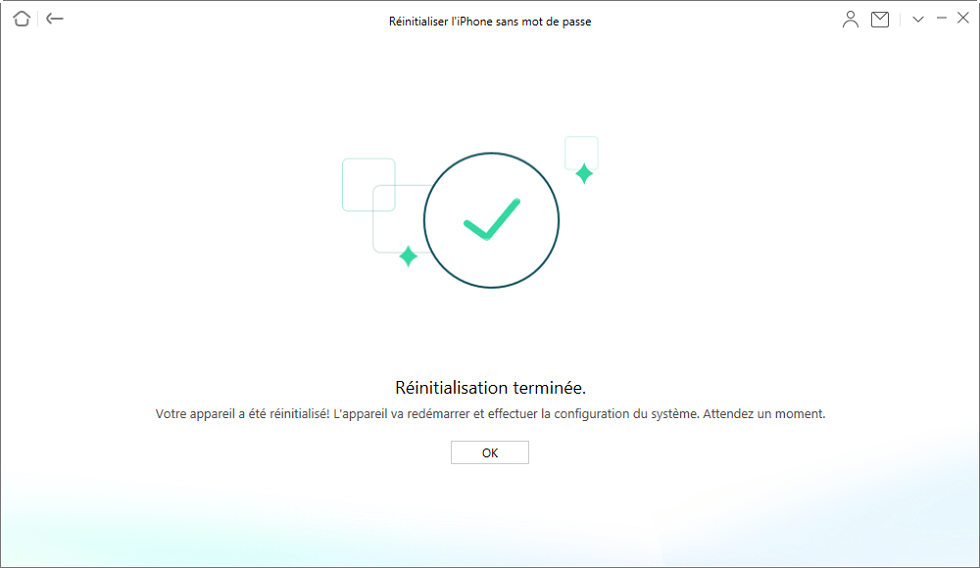
Réinitialisation terminée
Conclusion
Plusieurs solutions permettent donc de faire la restauration et la réinitialisation de votre appareil Apple. Toutefois, après la lecture de cet article, vous allez certainement privilégier AnyFix. Et c’est tout à fait logique en tenant compte des avantages qu’il dégage.

Audrey Jeunet


Membre de l'équipe iMobie, fanatique de l'appareil intelligent, se passionne pour chercher et fournir les solutions professionnelles liées à Apple et à Android.
FocuSee
Screenify
AnyEnhancer
Vozard
AnyMiro
AnyFix
 PhoneClean
PhoneClean MacClean
MacCleanWinOptimizer
 M1 App Checker
M1 App CheckerHeic Converter